Lo que hay que saber
- Abre Snapchat y toca el botón Snap Map en la barra de acciones.
- O bien, toca la foto de un amigo en la pestaña Amigos. Toca la imagen de vista previa de una ubicación compartida para abrir el Snap Map.
- También puedes acceder a Snap Map en un navegador web yendo a map. Snapchat. com.
Este artículo explica cómo acceder y utilizar Snap Map en Snapchat 9.35.5 y posteriores.
¿Qué es Snap Map de Snapchat?
Puedes compartir tu ubicación con tus amigos en Snapchat aplicando filtros de ubicación a tus snaps, pero eso no es todo lo que puedes hacer. Snapchat Snap Map ofrece una forma totalmente nueva de compartir tu ubicación.
Snapchat Snap Map es un mapa interactivo que puedes utilizar para compartir tu ubicación con tus amigos. También puedes ver a tus amigos cuando comparten su ubicación contigo. Si tus amigos han integrado su cuenta Bitmoji con Snapchat, sus personajes Bitmoji aparecen en el mapa en su ubicación.
Snap Map también tiene una función basada en la comunidad Nuestra Historia, que te permite añadir tus snaps de una ubicación a una colección de historias para esa ubicación específica. Así, cuando cualquier persona ve esa colección de historias desde el Mapa de Snap, ve los snaps de los usuarios que contribuyeron a Nuestra Historia para esa ubicación.
Cómo acceder al Mapa de Snap en la aplicación de Snapchat
Para obtener el Mapa de Snap en la aplicación de Snapchat para iOS y Android, toca el botón Mapa de Snap en la barra de acciones. Aparecerá tu ubicación, pero también puedes tocar Amigos para ver las ubicaciones que han compartido tus amigos. Toca el botón Configuración (icono de engranaje) para gestionar tus ajustes de Snap Map.
También puedes tocar la foto de un amigo en la pestaña Amigos. Si han compartido su ubicación, aparecerá una imagen de vista previa debajo de su nombre en su perfil. Tócalo para abrir Snap Map.
También puedes acceder a Snap Map en un navegador web yendo a map. Snapchat. Com. Esta es una versión pública sin inicio de sesión ni nombres de usuario.
Si es la primera vez que abres Snap Map, es posible que se te pida que configures los ajustes de Snap Map. Puedes elegir si quieres que sólo tú, tus amigos o amigos específicos vean tu ubicación.
Cómo usar Snap Map en la aplicación Snapchat
Ahora que sabes cómo acceder a Snap Map, puedes empezar a usarlo. A continuación, te mostramos las diferentes formas en que puedes aprovecharlo:
- Ver la ubicación de tus amigos: Los amigos que han decidido compartir su ubicación contigo aparecen en Snap Map. Toca a un amigo para iniciar un chat con él, o mantén pulsado para ir a su perfil.
- Busca la ubicación de un amigo: Si te preguntas en qué lugar del mundo puede estar un amigo, toca Buscar en la parte superior de la pantalla para buscar a un amigo concreto en el mapa.
- Utiliza el mapa de calor para ver las instantáneas que han compartido otras personas: Utiliza el dedo para arrastrar el mapa y busca las salpicaduras de color en el mapa, que muestran los lugares en los que la gente está tomando instantáneas. El azul significa que hay pocas instantáneas, mientras que el rojo significa que hay mucha actividad en ese lugar. Toca una zona de color para ver las instantáneas compartidas desde allí.
- Ver Historias para ver los puntos calientes:explorar las partes coloreadas del mapa revela colecciones de historias para ubicaciones y eventos populares. Toque una parte popular del mapa para revelar la colección de historias circular, luego toque la colección de historias para ver las historias que se le agregaron.
- Ver las historias de los lugares más frecuentados: Si exploras las partes coloreadas del mapa, verás las colecciones de historias de los lugares y eventos más frecuentados: Si está tomando una instantánea desde una ubicación con su propia colección de historias, seleccione Nuestra historia en la pestaña Enviar a después de tomar una instantánea. O bien, toque +Personalizar en la parte superior de la pestaña Enviar a para crear su propia Geohistoria, que puede compartir con las personas cercanas.
Cómo utilizar el mapa de Snap desde la web
Puedes acceder al mapa de Snapchat desde el sitio web. De forma similar a como utilizas un dedo para arrastrar el mapa en la aplicación móvil, puedes utilizar el cursor para seleccionar y arrastrar el mapa a otras ubicaciones. También puedes utilizar el ratón o el trackpad para acercarte o alejarte.
Selecciona una porción de color o cualquier colección de historias circulares que aparezca para ver los snaps. Una ventana aparece sobre el mapa y reproduce automáticamente los snaps compartidos por las personas que se encuentran en esa ubicación.
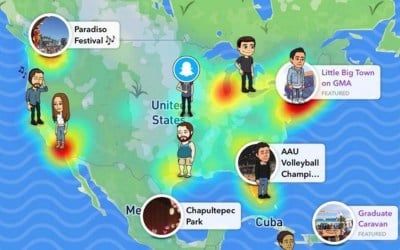
Cómo cambiar tu configuración de ubicación en Snapchat
Si quieres cambiar tu configuración de ubicación más adelante:
- Toca el icono de tu perfil en la esquina superior izquierda y, a continuación, toca el icono del engranaje en la esquina superior derecha para acceder a tus ajustes. Desplázate hasta la sección Quién puede y toca Ver mi ubicación.
- En la pestaña Ajustes, personaliza los ajustes.
– Mis amigos permite que cualquier persona de la que seas amigo en Snapchat te vea en el mapa.
– Mis amigos, excepto te permite excluir a cualquier persona de tu lista de contactos de Snapchat.
– Sólo estos amigos es donde eliges quién de tus conexiones puede verte en el mapa. - Toca el interruptor del Modo fantasma para activar la función. Cuando el Modo fantasma está activado, nadie puede ver tu ubicación, ni siquiera tus amigos. En el menú que aparece, establece un límite de tiempo de tres o 24 horas para el Modo fantasma o mantenlo activado indefinidamente.
- Snapchat guarda tus cambios automáticamente.



















